
- •ВВЕДЕНИЕ
- •1. УЧЕБНАЯ ПРАКТИКА (ИСПОЛНИТЕЛЬСКАЯ ПРАКТИКА 1) – ФОТОГРАММЕТРИЧЕСКАЯ ПРАКТИКА
- •1.1. Построение цифровых моделей рельефа и создание фотопланов
- •2. УЧЕБНАЯ ПРАКТИКА (ИСПОЛНИТЕЛЬСКАЯ ПРАКТИКА 2) – ПРАКТИКА ПО ВЫСШЕЙ ГЕОДЕЗИИ
- •2.1. Выполнение полевых работ
- •4. УЧЕБНАЯ ПРАКТИКА (ИСПОЛНИТЕЛЬСКАЯ ПРАКТИКА 4) – ПРАКТИКА ПО СПУТНИКОВЫМ ТЕХНОЛОГИЯМ
- •5. УЧЕБНАЯ ПРАКТИКА (ИСПОЛНИТЕЛЬСКАЯ ПРАКТИКА 5) – ПРАКТИКА ПО ПРИКЛАДНОЙ ГЕОДЕЗИИ
- •Библиографический список
Министерство образования и науки РФ Федеральное государственное бюджетное образовательное
учреждение высшего образования «Сибирская государственная автомобильно-дорожная академия
(СибАДИ)»
ГЕОДЕЗИЯ
И ДИСТАНЦИОННОЕ ЗОНДИРОВАНИЕ: |
|||
ИСПОЛНИТЕЛЬСКАЯ ПРАКТИКА |
|||
|
|
|
И |
|
|
Д |
|
Методические указания |
|||
|
|
А |
|
|
б |
|
|
Составители: Р.В. Зотов, |
|||
и |
|
|
|
А.В. Войтенко, А.В. Виноградов, |
|||
С |
М.С. Черногородова |
||
|
|
|
|
Омск ♦ 2016

УДК 528.4
ББК 26.12
Г35
Согласно 436-ФЗ от 29.12.2010 «О защите детей от информации, причиняющей вред их здоровью и развитию» данная продукция маркировке не подлежит.
Рецензент канд. техн. наук,доц. А.Г.Малофеев(ФГБОУ ВО «СибАДИ»)
Работа утверждена редакционно-издательским советом СибАДИ в качестве методических указаний.
Г35 Геодезияидистанционноезондирование:исполнительскаяпрактика [Электронный ресурс] : методические указания / сост. : Р.В. Зотов, А..В. Войтенко, А.В. Виноградов, М.С. Черногородова ; кафедра «Геодезия». – Электрон. дан. − Омск : СибАДИ, 2016. –
URL: http://bek.sibadi.org/cgi-bin/irbis64r_plus/cgiirbis_64_ft.exe. - Режим доступа: для авторизованных пользователей.
Излагается методикаСибАДИпрохождения учебной практики (исполнительской практики). Работа состоит из 5 частей. Дается теоретический материал в объеме, необходимом для выполнения работ, входящих в рабочую программу по учебной практике (исполнительской практике). Приводятся примеры выполнения отдельных видов работ.
Имеют интерактивное оглавление в виде закладок.
Предназначены для обучающихсяпо направлению «Геодезия и дистанционное зондирование» профиль «Геодезия».
Текстовое (с мвольное) издание (2,0 МБ)
Системные требован я : Intel, 3,4 GHz ; 150 МБ ; Windows XP/Vista/7 ; DVD-ROM ;
1 ГБ свободного места на жестком диске ; программа для чтения pdf-файлов
Adobe Acrobat Reader ; Google Chrome
Редактор О.А. Соболева Издание первое. Дата подписания к использованию 29.12.2016
Издательско-полиграфический центр СибАДИ. 644080, г. Омск, пр. Мира, 5 РИО ИПЦ СибАДИ. 644080, г. Омск, ул. 2-я Поселковая, 1
© ФГБОУ ВО «СибАДИ», 2016
2
ВВЕДЕНИЕ
Учебная практика (исполнительская) включена в учебный план в соответствии с ФГОС ВО по направлению «Геодезия и дистанционное зондирование».
Методические указания предназначены для поддержки обучающихся при прохождении этой учебной практики, которая включает пять разделов:
•учебная практика (исполнительская практика 1) – фотограмметрическая практика;
•учебная практика (исполнительская практика 2) – практика по высшей геодезии;
•учебная практика (исполнительская практика 3) – астрономогеодезическая практика; И
•учебная практика (исполнительская практика 4) – практика по спутниковым технологиям; Д
•учебная практика (исполнительская практика 5) – практика по прикладной геодезии. А
Состав работ практики определяется преподавателем в зависимости от направленности.б
Студенты, обучающиеся по данному направлению, проходят учебную исполнительскуюипрактику на 2 и 3 курсах.
Учебная практ ка ( сполнительская практика) проводится с це-
лью закрепления студентами знаний, полученных при изучении дисциплин «ДистанцСонное зонд рование и фотограмметрия», «Высшая геодезия», « путниковые системы и технологии позиционирования», «Геодезическая астрономия», «Прикладная геодезия» и приобретения практических навыков по выполнению геодезических измерений.
Компетенции студента, формируемые в результате прохождения учебной практики (исполнитель-
ской практики 1) – фотограмметрической практики
В результате прохождения учебной практики (исполнительской практики 1) студенты должны приобрести следующие практические навыки, умения, универсальные и профессиональные компетенции:
ПК-5 – способность выполнять комплекс работ по дешифрованию видеоинформации, аэрокосмических и наземных снимков, по
3
созданию и обновлению топографических карт по воздушным, космическим и наземным снимкам фотограмметрическими методами;
ПК-6 – готовность к выполнению специализированных инже- нерно-геодезических, аэрофотосъемочных и фотограмметрических работ при изысканиях, проектировании, строительстве и эксплуатации инженерных объектов разного назначения (включая объекты континентального шельфа, транспортной инфраструктуры, нефте- и газодобычи);
ПК-10 – способность выполнять оценку и анализ качества фотографической информации, а также обработку материалов дистанционного зондирования;
ПК-11 – способность осуществлять основные технологические
лы дистанционного зондирования и геоинформационные технологии
процессы получения наземной и аэрокосмической пространственной информации о состоянии окружающей средыИ, использовать материа-
при моделировании и интерпретацииДрезультатов изучения природ-
ных ресурсов; ПК-12 – способность к созданию цифровых моделей местности
и других объектов, в том числеАпо результатам наземной фотограмметрической съемке и лазерному сканированию и к активному использованию инфраструктурыбгеопространственных данных.
Компетенциии студента, формируемые
в результате прохождения учебной практики (исполнительскойСпракт ки 2) – по высшей геодезии
В результате прохождения учебной практики (исполнительской практики 2) студенты должны приобрести следующие практические навыки, умения, универсальные и профессиональные компетенции:
ПК-2 – способность к полевым и камеральным геодезическим работам по созданию, развитию и реконструкции опорных геодезических, нивелирных, гравиметрических сетей и сетей специального назначения.
4
Компетенции студента, формируемые в результате прохождения учебной практики (исполнительской практики 3) – астро-
номо-геодезической практики
В результате прохождения учебной практики (исполнительской практики 3) студенты должны приобрести следующие практические навыки, умения, универсальные и профессиональные компетенции:
ПК-1 – способность к выполнению приближенных астрономических определений, топографо-геодезических, аэрофотосъемочных, фотограмметрических, гравиметрических работ для обеспечения картографирования территории Российской Федерации в целом или отдельных ее регионов;
ПК-8 – способность применять средства вычислительной техники для математической обработки результатов полевых геодезических измерений, приближенных астрономических наблюдений, гравимет-
рических определений. |
|
Компетенции студента, формируемые |
|
|
И |
в результате прохождения учебной практики (исполнитель- |
|
ской практики 4) – практики по спутниковым технологиям |
|
|
Д |
В результате прохождения учебной практики (исполнительской |
|
практики 4) студенты должныАприобрести следующие практические |
|
навыки, умения, ун версальные и профессиональные компетенции: |
|
ПК-2 – способностьбк полевым и камеральным геодезическим |
|
работам по создан юи, разв т ю и реконструкции опорных геодезических, нивелирных, гравиметрических сетей и сетей специального на-
значения;
ПК-3 – способностьС к созданию планово-высотных сетей и выполнению топографических съемок различными методами, включая съемку подземных и наземных сооружений;
ПК-4 – готовность выполнять полевые и камеральные работы по топографическим съемкам местности и созданию оригиналов топографических планов и карт;
ПК-7 – готовность к работам по топографо-геодезическому обеспечению кадастра территорий и землеустройства, созданию оригиналов кадастровых карт и планов, других графических материалов; ПК-8 – способность применять средства вычислительной техники для математической обработки результатов полевых геодезических
5
измерений, приближенных астрономических наблюдений, гравиметрических определений.
Компетенции студента, формируемые в результате прохождения учебной практики (исполнитель-
ской практике 5) – по прикладной геодезии
В результате прохождения учебной практики (исполнительской практики 5) студенты должны приобрести следующие практические навыки, умения, универсальные и профессиональные компетенции:
ПК-2 – способность к полевым и камеральным геодезическим работам по созданию, развитию и реконструкции опорных геодезиче-
ских, нивелирных, гравиметрических сетей и сетей специального на- |
|
значения; |
И |
|
|
ПК-3 – способность к созданию планово-высотных сетей и вы- |
|
|
Д |
полнению топографических съемок различными методами, включая съемку подземных и наземных сооружений.
ФотограмметрическиебраАоты являются основной составной частью современных технологийи создания и обновления топографических карт, изготовлен я фотокарт, создания и обновления топографических и специализСрованных планов.
1. УЧЕБНАЯ ПРАКТИКА (ИСПОЛНИТЕЛЬСКАЯ ПРАКТИКА 1) – ФОТОГРАММЕТРИЧЕСКАЯ ПРАКТИКА
1.1. Построение цифровых моделей рельефа и создание фотопланов
Цель: закрепление теоретических знаний по методике создания цифровых фотопланов.
Содержание: расчет точности построения цифровой модели рельефа. Построение мозаики. Оформление и печать фотоплана.
Способы построения цифровых моделей рельефа
Для учета влияния рельефа при трансформировании снимка используется цифровая модель рельефа (ЦМР). По определению проф. Б.К. Малявского, ЦМР – это цифровая информация о рельефе и пра-
6
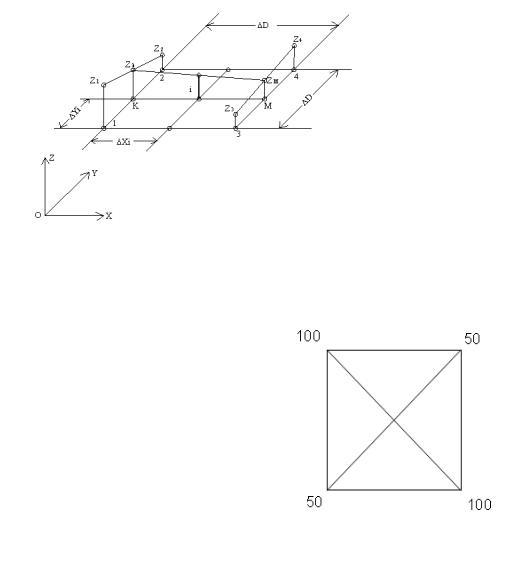
вила работы с нею. Под цифровой информацией о рельефе понимается способ набора высотных отметок, а под правилами работы с этой информацией – способ интерполяции высот промежуточных точек.
В формализованном выражении ЦМР представляет собой функцию, связывающую высоты точек с их плановыми координатами
Z = φ(X,Y).
Различают регулярные, полурегулярные и структурные модели рельефа. Регулярные модели рельефа создаются путем разбивки на местности сетки квадратов, в узлах которой определяются высотные отметки. Правила работы с такой информацией предполагают билинейную интерполяцию высот промежуточных точек (рис.1).
|
|
|
И |
|
|
Д |
|
|
|
А |
|
Рис. 1. Схемабб л нейной интерполяции высот точек |
|||
и |
|
|
|
Полурегулярная модель предполагает набор пикетов по попе- |
|||
речникам. Определение высот промежу- |
|
||
точных точек выполняется также билиней- |
|
||
С |
|
|
|
ным интерполированием. |
|
|
|
Структурная модель |
предписывает |
|
|
набирать пикеты в наиболее характерных |
|
||
местах рельефа местности. Определение |
|
||
высот промежуточных точек выполняется |
|
||
линейной интерполяцией. Для этого необ- |
|
||
ходимо построение по пикетам сети непе- |
|
||
рекрывающихся треугольников (триангу- |
Рис. 2. Неоднозначность |
||
ляции Делоне). Она позволяет определить |
выбора треугольников |
||
допустимые направления |
интерполяции |
|
|
7
между пикетами. При использовании исключительно пикетов корректное построение триангуляции невозможно, поскольку в пикетной модели нет избыточной информации. Рассмотрим простой пример. На рисунке 2 изображены две пары перекрывающихся треугольников, построенные на четырех высотных пикетах.
Единственным критерием, который используется алгоритмом Делоне, является выбор из множества перекрывающихся треугольников одного, наиболее близкого к правильному треугольнику. В данном примере обе пары треугольников отвечают критерию. Но при выборе одной пары треугольников форма рельефа будет представлять собой возвышение, а при выборе второй пары треугольников – понижение. Избыток информации о рельефе обеспечивают структурные
данные стороны треугольников. Благодаря этому исчезает неодно-
линии, которые проводятся по линиям перегиба рельефа. Отрезки структурных линий воспринимаются алгоритмомИДелоне как уже за-
значность выбора треугольников. ПоэтомуДпри построении структур-
ных моделей не ограничиваются набором пикетов, а при съемке сложных форм рельефа и искусственных сооружений добавляют структурные линии. А
Принципы цифровогобфототрансформирования
В процессе трансформированияи аэрофотоснимков выполняется преобразование ор ент рованной центральной проекции снимка в заданную картографСческую проекцию. В частном случае ортофототрансформирован я преобразование выполняется в ортогональную проекцию топографического плана. На момент преобразования должно быть выполнено внутреннее и внешнее ориентирование снимка, и должна быть построена ЦМР. На цифровом фотоплане рассчитывается положение и размер каждого пикселя. Выбирается очередной пиксель, его плановые координаты в системе координат местности подставляются в ЦМР и опр еделяется высота точки. По формулам связи координат точек снимка и местности, с использованием ЭВнО и ЭВО, вычисляются координаты соответственного пикселя на снимке. Яркость или цвет пикселя снимка присваиваются выбранному пикселю фотоплана. Так формируется цифровое ортофотоизображение на плане. Схема ортофототрансформирования показана на рисунке 3.
8
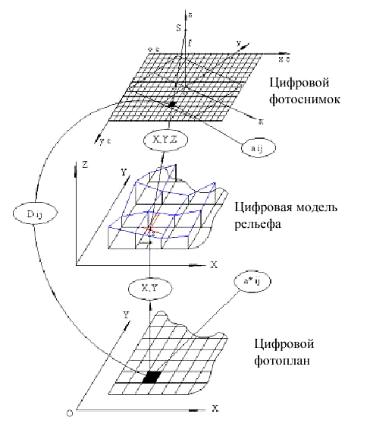
Этот способ трансформирования называется способом обратного проектирования. Он широко применяется в фотограмметрической практике.
|
|
И |
|
Д |
|
и |
А |
|
|
|
|
С |
|
|
Р с. 3.бПр нципиальная схема цифрового ортофототрансформирования снимка
Построение мозаики и ее дополнительная обработка
Мозаикой называют фотоизображение, смонтированное из нескольких снимков. Из-за отличий яркости или цвета перекрывающихся частей снимков получается неоднородное по тону изображение, напоминающее детскую мозаику. Для выравнивания фототона и устранения других дефектов изображения выполняется дополнительная фотометрическая обработка снимков. Например, однородность фототона достигается приведением фотометрических показателей всех снимков к характеристикам заданного снимка или к средним показателям, вычисленным по всем снимкам. Другие дефекты: царапины, пузырьки, пятна, блики – устраняются местной ретушью изображения и клонированием фрагментов изображения. С приемами ретуши изо-
9
бражений можно ознакомиться в графических редакторах, таких как Photoshop и Corel Photo Point. Клонированием называется перенос фрагмента изображения в другие, схожие по фототону, части снимка с целью скрыть дефекты изображения или удалить запрещенные для отображения на плане объекты. В результате дополнительной обработки фотоплану придается товарный вид.
Исходные данные
Проект в ЦФС «Фотомод» с ориентированным снимком. Программное обеспечение – Демо-версия программы «Фотомод»
версия 4.4.
Создать фотоплан местности в масштабе 1:2000 в ЦФС «Фотомод». Для этого выполнить следующие этапы:
1. |
Расчет точности ЦМР для построения фотоплана. |
|
2. |
Построение мозаики. |
И |
|
||
3. |
Монтаж фотоплана. |
|
4. |
Подготовить раздел отчета о выполненной работе. |
|
Задание 1. Расчет точности построения цифровых моделей |
|
|||
рельефа |
|
|
зависит |
точ- |
|
|
|
||
ность |
|
|
построен |
на |
учете допустимого планового АсмещенияДточки на трансформирован |
- |
|||
|
б |
|
|
|
ном изображении, вызванного влиянием рельефа местности. Вычис- |
||||
и |
|
|
|
|
ления выполняются по известной формуле |
|
|||
С |
h = |
∆r f M |
, |
(1) |
|
|
r 100 |
|
|
где h – погрешность построения ЦМР (м),
r – допустимое плановое смещение точки на плане (мм), r – радиус рабочей площади снимка (мм),
f – фокусное расстояние снимка (мм), М – знаменатель масштаба плана.
Требования к точности построения ЦМР для целей трансформирования снимка существенно ниже, чем при отображении рельефа горизонталями на топографических картах. Пусть r = 0,3 мм, r = 100 мм, f = 150 мм, M = 2000, тогда h = 0,9 м. Поскольку ошибка ЦМР не должна превышать 1/3 высоты сечения рельефа, то для построения ЦМР с требуемой точностью можно воспользоваться разре-
10
женной сетью пикетов или готовыми топографическими картами с сечением рельефа горизонталями через 2,5 м.
Задание 2. Построение мозаики и монтаж фотоплана.
По завершению уравнивания сети перейти на этап Обработка сети в Диспетчере проекта. Для создания фотоплана вызвать модуль
Мозаика кнопкой Запуск Mozaic в Диспетчере проекта. Откроется окно модуля PHOTOMOD Mozaic.
Выбрать область трансформирования. Для этого выбрать пункт меню Изображения, Открыть. В открывшемся окне выбрать изображение. Установить рамку таким образом, чтобы в область трансформирования попали все опорные точки.
Необходимо установить параметры ортофотомозаики, подав команду Мозаика, Параметры в главном меню программы. В окне п а- раметров имеется четыре закладки: МодельИрельефа, Ортофото,
Выравнивание яркостей, Нарезка на листы. В закладке Модель рельефа определяется способ построенияДмодели рельефа для трансформирования. В данном задании предусматривается построение приближенной модели рельефа по опорным точкам. Из вариантов создания модели рельефа следуетАвыбрать Интерполяцию по точкам триангуляции. В закладке Ортофото необходимо установить размер пикселя ортофотоплана набместности. Допустимый размер пикселя рассчитывается по формуле, приведенной в инструкции по фотограмметрическим работами, и должен быть равен 0,07 мм в масштабе создаваемого фотоплана. Для нашего случая эта величина составит 0,14 м на местностиС. Демо-версия программы ограничивает размер трансформированного зображения. Чтобы не превысить ограничения программы вы будете вынуждены задать размер пикселя, равный 1,0 м. В закладке Выравнивание яркостей устанавливаются параметры, которые используются при трансформировании двух и более снимков. Они позволяют получить однородное по яркости изображение, составленное из нескольких снимков. Поскольку заданием предусмотрена обработка одного снимка, эти параметры не устанавливаются. Закладка Нарезка на планшеты используется в том случае, если предусмотрен выпуск фотопланов в номенклатурных листах. В нашем случае предусмотрен выпуск одного номенклатурного листа. При нарезке планшетов необходимо выбрать вариант деления на планшеты – Последовательное деление на листы – и установить следующие параметры: координаты юго-западного угла, кратные 1000 м, размер листа 1000×1000 м, количество листов по ширине и
11
высоте, равное 1, базовое имя листа. Нажать кнопку Применить. Просмотреть список листов.
Выполнить предварительное построение мозаики, подав коман-
ду Мозаика / Предварительный просмотр. В окне появится транс-
формированное изображение. Следует оценить правильность построения мозаики с точки зрения обеспеченности изображением границ обработки, отсутствия грубых искажений или разрывов изображения. Произвести контроль мозаики командой Мозаика / Контроль точности в главном меню окна. Сохранить протокол оценки точности. Выписать значения средней квадратической погрешности (СКО XY) и максимального отклонения (МАХ XY). Сравнить с допуском из инструкции. Согласно нормативным документам ошибка положения
опорной точки на трансформированном изображении не должна превышать 0,5 мм в масштабе плана, то есть 1Иметра при создании фото-
плана масштаба 1:2000. Максимальное отклонение не должно превышать удвоенной СКО. Результаты оценкиДточности необходимо записать в технический паспорт ортофотоплана.
Построить ортофотомозаику, подав команду Мозаика / Построить. В диалоговом окне СохранитьА как выбрать рабочий каталог, установить тип файла VectOr Raster Map, при необходимости изменить имя файла, нажатьбкнопку Сохранить. В окне Экспорт данных в VectOr нажать кнопку в строке с именем карты, указать каталог и имя файла, викотором удет находиться создаваемая пользовательская карта. В открывшемся диалоговом окне выбрать рабочий каталог, указатьСимя файла нажать кнопку Сохранить. Разрешить экспорт матрицы высот. Нажать кнопку Продолжить. В окне Создание новой карты добавить произвольное название региона и указать файл ресурсов (классификатор). Файлы ресурсов хранятся в том же каталоге, в котором находится программа PHOTOMOD, модуль
VECTOR, обычно это папка \Program Files\PHOTOMOD Light\VectOr
и имеют тип файла *.rsc. Из списка файлов ресурсов необходимо выбрать файл map 2000.rsc. Нажать клавишу Продолжить.
Закрыть модуль Мозаика, вернуться в модуль Монтажный стол и вызвать программу VectOr кнопкой Зпуск VectOr из панели инструментов Монтажного стола. В окне модуля VectOr закрыть все карты и создать новый план типа *.map. Для этого подать команду Файл / Создать / План. Указать каталог и задать имя файла в диалоговом окне. В окне Создание плана задать параметры плана: выбрать файл ресурсов map 2000.rsc, указать название карты, ввести коорди-
12
наты юго-западного и северо-восточного угла листа. Нажать кнопку Создать. Загрузить в созданный план файл типа *.rsw, содержащий ортофотоизображение, подав команду Вид / Список растров / Добавить. В диалоговом окне указать файл. Перейти в закладку Матрица и загрузить файл типа *.mtw, содержащий матрицу высот.
Создать зарамочное оформление, подав команду Задачи / За-
пуск приложений / Подготовка к печати / Зарамочное оформле-
ние / Выполнить. Обрезать растр по рамке плана командами Вид /
Список растров / Свойства / Установить рамку по…/ Объекту карты. Отметить рамку кликом мыши и подтвердить выбор одновременным нажатием клавиш Ctrl и Enter. Откорректировать надписи. Для этого выделить надпись кликом мыши, нажать кнопку Инфо в
окне Выбор объекта, открыть закладку Метрика, откорректировать |
|
|
И |
текст надписи, сохранить результаты редактирования. Аналогично |
|
обрезать матрицу высот. |
Д |
Распечатать лист. Печать предусмотрена на лазерном принтере формата А4, поэтому твердая копия будет в произвольном масштабе,
обеспечивающем размещение плана на одном листе. Подать команду |
||
|
|
А |
Файл / Печать. В окне печати установить параметры: |
||
1. |
Тип вывода – карта, растровый. |
|
2. |
б |
|
Масштаб – растянуть на страницу. |
||
3. |
Подать команду Печать. |
|
|
и |
|
1.2. Построен е геодез чески ориентированной модели ме- |
||
|
С |
|
|
стности по паре аэрофотоснимков |
|
Цель: закрепление теоретических знаний по методике создания ЦМР и отображению рельефа горизонталями, по обработке пары аэрофотоснимков. Построение ортофотоплана по блоку снимков.
Содержание: съемка рельефа пикетами и полулиниями, построение ЦМР, построение горизонталей, оценка точности отображения рельефа горизонталями; внутреннее, взаимное и внешнее ориентирование пары снимков. Оценка точности стереоизмерений. Оценка точности построения геометрической модели местности.
Процесс построения геодезически ориентированной модели местности по паре аэрофотоснимков состоит из следующих этапов:
•создание проекта обработки;
•формирование сети;
•внутреннее ориентирование аэрофотоснимков;
13
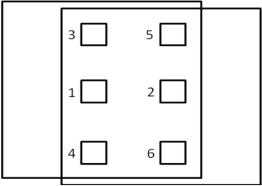
•измерение координат опорных точек;
•взаимное ориентирование аэрофотоснимков;
•внешнее ориентирование аэроснимков;
•построение мозаики;
•оформление ортофотоплана в модуле Vector;
•подготовка отчета о работе.
После выполнения заданий оформить отчет, в котором сформулировать цель этапа, решаемые задачи, нормативные требования к точности решения задач, оценку точности полученных результатов, выводы.
Взаимное ориентирование пары снимков
И угловыми элементами ориентированияА: продольным углом наклона и
Взаимное положение снимков в момент фотографирования оп-
ределятся в базисной или линейно-угловой системе элементов взаимного ориентирования. В базисной системеДнеподвижным считается
базис фотографирования, а положение снимков определяется пятью
углом поворота левого снимка, а также продольным, поперечным уг-
лами наклона и углом поворота правого снимка. В линейно-угловой системе неподвижным считаетсяблевый снимок, а взаимное положе-
ние снимков определяется углами наклона и поворота базиса фотографирования, а такжеипродольным, поперечным углами наклона и углом поворота правого сн мка. Для определения пяти элементов взаимного ориентСрован я необходимо измерить не менее пяти соответственных точек на паре снимков. Точки выбираются в стандартных зонах стереопары, показанных на рис. 4.
Рис. 4. Расположение стандартных зон на стереопаре
14
Для точного ориентирования с надежной оценкой точности измеряют избыточное количество точек, обычно по 3–4 точки в каждой стандартной зоне. Для построения сети необходимо дополнительно измерить на паре снимков координаты опорных точек. Оценку точности взаимного ориентирования выполняют по значениям остаточных поперечных параллаксов.
Построение и уравнивание геометрической модели местности
Построение и уравнивание модели выполняется способом независимых моделей или способом связок. Способ связок считается
сети следует выполнить сначала по способу независимых моделей. В
строгим и наиболее точным. Способ независимых моделей является более удобным для поиска грубых ошибокИизмерений. Построение
случае получения удовлетворительныхДрезультатов следует уравнять
сеть по способу связок. Оценку точности построения производят по расхождениям координат опорных точек в системе координат местности.
Задание 1. Оценка точности стереоизмерений.
Задание рассчитано на бригаду из двух человек, работающих за
одним ПК. Каждому студенту нео ходимо иметь стереоочки. |
|||
|
и |
А |
|
Исходные данные: |
|
||
1. |
Хранилище данных с о ра отанным проектом NewZeland1. |
||
2. |
С |
|
|
Анаглифическ е стереоочкиб. |
|||
3. |
Бланки для зап си |
змерений и расчетов. |
|
4. |
Демо-версия ЦФС Фотомод 4.4. |
||
Скопировать хранилище с проектом NewZeland1 с сервера на свой ПК.
Запустить программу Фотомод (запустить модуль Photomod System Monitor).В окне Запуск Photomod Montage Desktop нажать кнопку Открыть / Управление.
При первом запуске необходимо подключить хранилище с проектом NewZeland1. Для этого в окне Управление проектами нажать кнопку Control Panel. В окне модуля Photomod Control Panel нажать кнопку Добавить хранилище, в диалоге Создание / Подключение хранилища выбрать Имя папки и нажать кнопку Подключить. За-
крыть модуль Photomod Control Panel, закрыть программу Photomod
15
и запустить ее заново. При наличии в списке проекта NewZeland1 открыть его.
Выбрать стереопару. В модуле Photomod Montage Desktop кликом мыши выбрать стереопару с изображением населенного пункта. Кнопкой в главном меню программы запустить модуль DTM.
Подготовить стереомодель к измерениям. Включить стереорежим кнопкой Вкл / Выкл стерео. Кликом мыши установить курсор на изображение населенного пункта. Нажать клавишу пробел. В л евом нижнем углу в строке состояния должно появиться слово «Готово». Это означает, что автомат стереоизмерений совместил курсор с поверхностью модели. Если в строке состояния появляются слова «Плохая точка», необходимо перевести курсор в другое место и вновь нажать «пробел» и так до тех пор, пока не появится сообщение о готовности. Установить масштаб изображения 1:1,Инажав клавишу с такой пиктограммой, подстроить стереоэффект клавишей F2. Надеть анаг-
лифические стереоочки так, чтобы красныйДфильтр находился перед
левым глазом. Убедиться в наличии устойчивого стереоэффекта в месте положения курсора.
Закрепить навык подстройкиАстереоэффекта. Переместить курсор в другую точку модели. Для перемещения можно использовать навигационное окно в правомбверхнем углу экрана, компоненты управления скроллингом стереоокна или лапку, которая появляется при одновременномиудерживании клавиши Alt, левой кнопки мыши и при движении мыши в вы ранном направлении. Нажимая клавишу пробел и перемещаяСкурсор по модели, добиться совмещения марки с поверхностью модели (сообщение Готово). Подстроить стереоэффект клавишей F2. Наблюдать стереомодель. Упражнение повторять до тех пор, пока не возникнет ощущение устойчивого наблюдения пространственной модели без напряжения глаз.
Измерить высоты контурных точек. Выбрать на застроенной территории по 10 контурных точек для каждого члена бригады. Подвести курсор к точке, подстроить стереоэффект и навести марку на стереомодель в выбранной точке. Записать высоту точки в бланк. Значение высоты индицируется в правом нижнем углу экрана в строке состояния. Измерение высоты каждой точки выполнить тремя приемами, сдвигая курсор с точки в плановом и высотном положении перед каждым измерением.
Измерить высоты не контурных точек. Выбрать на незастроенной территории по 10 контурных точек для каждого члена бригады.
16

Подвести курсор к точке, подстроить стереоэффект и навести марку на стереомодель в выбранном месте. Записать значение высоты точки в бланк. Измерение высоты каждой точки выполнить тремя приемами, сдвигая курсор с точки только в высотном положении перед каждым измерением.
Вычислить средние квадратические ошибки измерения. Для каждой точки вычислить среднее значение высоты из трех приемов измерений. Вычислить уклонения результата каждого измерения от среднего значения. Среднюю квадратическую ошибку высоты каждой точки подсчитать по формуле Бесселя
m = |
∑δh2 |
; |
(2) |
k |
n −1 |
|
|
где δh − отклонение высот в приемах измеренийИот среднего значения, n − количество приемов измерений.
Вычислить личную погрешность измерения высот контурных и не контурных точек, как средние значения ошибок высот точек. Вычислить ожидаемую ошибку измерения высот точек для данного про-
екта по формуле |
|
Д |
|
|
|
|
|
m |
k |
= H m∆p ; |
(3) |
|
b |
|
|
|
|
|
|
|
|
А |
|
где H − высота фотограф брования, |
|
||
b − базис фотограф рован я в масштабе снимка, |
|
||
m p − ошибка измеренияиразностей продольных параллаксов. |
|
||
Высоту фотографирования взять из проекта обработки снимков. |
|||
Базис фотографированияС принять равным 100 мм, а ошибку измерения разностей продольных параллаксов принять равной 0,01 мм. Сравнить теоретическую погрешность с личной погрешностью и сделать вывод.
Задание 2. Построение ориентированной модели местности по паре снимков.
Выполнить ориентирование пары снимков по опорным точкам с точностью, удовлетворяющей требованиям инструкции для масштаба
1:2000.
Исходные данные:
1. Стереопара аэрофотоснимков территории Омска в масштабе 1:4000 в цифровом виде.
17
2.Паспортные данные аэрофотоаппарата.
3.Снимки с опознаками.
4.Каталог координат опознаков.
5.Программное обеспечение – Демо-версия программы
Photomod 4.4.
Создание проекта обработки
Запустить программу Photomod. Для этого в меню Пуск запустить модуль Photomod System Monitor. В панели задач появится значок в виде черного круга. Двойным щелчком мыши по этому значку запустить программу.
На экране появится окно управления проектами. Если создается новый проект, следует выбрать пункт Создать. Если выбирается существующий проект, следует выбрать пункт Открыть.
При создании проекта в появившемся окне указать имя проекта
– произвольное наименование, которое вы без труда запомните или узнаете при повторном обращении к проекту. ать описание проекта,
в котором обычно указывается объект работ и особенности проекта. |
||
|
|
И |
Выбрать блок. Выбрать систему координат. В нашем случае исполь- |
||
зуется Декартова левая система координат. |
||
|
Д |
|
Формирование сети |
||
|
А |
|
На экране появ тся Монтажный стол – главное меню програм- |
||
мы и окно Диспетчера проектовб. |
|
|
При создании нового проекта в окне Диспетчера проектов ука- |
||
и |
|
|
С |
|
|
затель будет установлен на первом шаге – Формирование сети. Необходимо добавить в проект снимки, нажав кнопку Добавить изображения в панели инструментов программы. На экране появится диалог Добавление изображений. Найти изображения на сервере и добавить их в проект. На экране отобразится пиктограмма изображения. В окне Диспетчера проектов можно перейти на следующий шаг. При переходе производится преобразование изображений. На запрос системы относительно преобразования снимков следует ответить утвердительно. Программа переходит к следующему этапу Из-
мерение сети.
При открытии существующего проекта Диспетчер проекта будет установлен тот шаг, на котором была завершена предыдущая работа.
18
Измерение сети
Для измерения сети необходимо запустить модуль АТ – аналитическая триангуляция. Запуск осуществляется кнопкой из окна Диспетчера проектов. На экране появится окно модуля АТ. В окне пять закладок. 0 – Свойства проекта, 1 – Внутреннее ориентирование, 2 – Измерение опорных точек, 3 – Межмаршрутные связи, 4 – Измерение точек сети. Закладка 3 не используется, поскольку у нас только один маршрут. В закладке 0 никаких данных не вводится.
Внутреннее ориентирование
Если в проект не добавлены паспортные данные АФА, необходимо добавить камеру. Для этого в разделеИКамеры нажать клавишу Добавить камеру, выбрать из списка нужный АФА.
Для изображений, полученных Даналоговой камерой, внутреннее ориентирование выполняется путем измерения меток, впечатанных на полях снимков. При наличии координат меток вычисляются ошибки внутреннего ориентирования вдольАобеих осей. Если сканирование выполнялось фотограмметрическим сканером, то допустимое значение максимальной ошибкибне должно превышать размер пикселя. То есть если сканирование выполнено с пикселем в 12 микрон, то максимальная ошибка ине должна превышать этого значения. Если же ошибка превышает размер п кселя (возможно в несколько раз), но ее значение постоянноСдля зображений, обработанных и отсканированных в схожих услов ях, то ее влияние будет учтено в ходе внутреннего ориентирования. Если значение ошибки сильно колеблется, то необходимо выполнить сканирование фильма заново. Для изображений, полученных цифровой камерой, внутреннее ориентирование выполняется в автоматическом режиме и сводится к вводу элементов внутреннего ориентирования из паспорта камеры.
Для внутреннего ориентирования снимка нажать кнопку Вы-
полнить ориентирование (аналоговая камера). На экране откроет-
ся окно внутреннего ориентирования. В левом нижнем углу экрана находится таблица с координатами меток. Необходимо установить, какой метке в таблице соответствуют метки на снимке, полагая, что координаты заданы в декартовой математической (правой) системе координат (ось x – вправо, а ось y – вверх). Измерения произвести в следующей последовательности:
19
Отметить метку в таблице.
Отметить соответствующую метку в окне навигации (в окне, в котором изображен весь снимок).
Изменяя масштаб, центрируя изображение по маркеру (кнопка М) и скролируя изображение (кнопка S) навести курсор на метку с максимально возможной точностью в окне измерений.
Измерить координаты метки и добавить их в таблицу кнопкой
Измерить.
Для других меток повторить перечисленные действия.
При использовании режимов: Главная точка, Координатные метки, Калиброванные расстояния – оценка точности не произво-
дится, поскольку в данных нет избыточных измерений. Лишь в режиме Координаты меток при использовании 4-х и более меток производится оценка точности. Для этого по окончаниюИизмерений следует нажать кнопку Выполнить вн. ориентирование. Допустимое значение максимальной ошибки не должноДпревышать размер пикселя изображения. По окончанию внутреннего ориентирования нажать кнопки
Сохранить результаты и Выход в панели инструментов.
Измерение координатАопорных точек
Для измерения координатбопорных точек необходимо открыть
закладку 2. В разделеиОперации выбрать Каталог опорных точек.
При вводе каталога с клав атуры необходимо добавить точку кнопкой ВставитьСзап сь ввести идентификатор и координаты точки из каталога. По окончан ю ввода последней точки перевести курсор на предпоследнюю точку и выйти из раздела.
Если каталог координат заранее подготовлен в текстовом файле, имеет смысл воспользоваться импортом данных. Для этого достаточно нажать кнопку Импорт в панели инструментов и в появившемся диалоговом окне указать файл с каталогом координат. В окне Импорт появится таблица с результатами чтения файла. Если данные импортированы правильно, следует нажать кнопку Добавить все. Если данные прочитаны некорректно, то следует исправить структуру текстового файла, исправив разделитель между данными на пробел, и повторить операцию импорта.
По окончанию ввода каталога координат следует приступить к указанию опорных точек на снимке. Для этого необходимо иметь снимки с нанесенными на них опознаками. Нажать кнопку Найти
20
точку. На экране появится окно Измерение опорных точек. В левом нижнем углу окна расположена таблица с именами опорных точек. В середине окна расположено окно навигации (изображен весь снимок) и окно измерения (изображен фрагмент снимка). Необходимо выделить точку в таблице, усвоить расположение опорной точки по описанию на снимке с опознаками, указать ориентировочно это место в окне навигации, навести курсор на точку в окне измерений и измерить координаты точки, нажав кнопку Измерить. В таблице измеренная точка отметится знаком «+». Если обнаружена ошибка в опознавании точки, курсором следует уточнить положение опознака, установить курсор в нужное место и нажать кнопку Перемерить. Для удаления измерений на точку необходимо выделить точку в таблице и
нажать кнопку Удалить. Таким образом следует выполнить измере- |
|
|
И |
ние всех опорных точек. По окончанию измерений вернуться в мо- |
|
дуль АТ. |
Д |
Если имеются координаты центров фотографирования, зафик-
сированные в полете с помощью спутниковых навигационных приемников, следует ввести их значения, нажав кнопку Центры проекции. Ввод координат центров фотографирования аналогичен вводу каталога координат опорных точек. Закончив работу в модуле АТ закрыть окно командой Выход в главном меню программы.
В окне Диспетчера бпроекта перейти на этап Уравнивание сети
и |
|
УравниваниеА |
сети |
С |
|
и запустить модуль Solver. Установить параметры уравнивания командой Параметры. В закладке Система координат уточнить или изменить параметры используемой системы координат. В закладке
Уравнивание установить способ уравнивания Независимых стерео-
пар или Связок. В закладке Отчет установить состав отчета об уравнивании сети. Нажать кнопку Уравнять. Вывести отчет командой
Отчет.
Оценить точность построения сети.
1. При создании цифровых топографических планов Опорные точки. Средняя ошибка на опорных точках после
внешнего ориентирования не должна превышать 0,2 мм в масштабе карты (плана) в плане и 0,15h сеч по высоте, где h сеч – высота сечения рельефа для масштаба создаваемой карты (табл. 1).
21
Контрольные точки. Средняя ошибка планового положения – 0,3 мм в масштабе карты (плана).
Средняя ошибка по высоте:
−0,2h сеч – при съемке с высотой сечения 1 м, также при съемке 1:1000, 1:500 с высотой сечения 0,5 м;
−0,25h сеч – при 2,5 м и съемке 1:2000 и 1:500 с сечением 0,5 м;
−0,35h сеч – с высотой сечения 5 м и 10 м.
Таблица 1
Допуски на средние ошибки уравнивания на опорных и контрольных точках
|
|
|
|
|
|
|
|
Допуск (м) |
|
|
|
|
|
|
|
Опорные |
|
|
Контрольные |
|
|||
|
Масштаб |
hсеч (м) |
в плане |
|
по вы- |
|
в плане |
по высоте |
|
||
|
|
соте |
|
|
|||||||
|
|
|
|
|
|
|
|
|
|
|
|
|
1:2000 |
1,0 |
0,4 |
|
|
0,15 |
|
0,6 |
|
0,20 |
|
|
1:10000 |
2,5 |
2,0 |
|
|
0,38 |
|
3,0 |
|
0,62 |
|
|
1:25000 |
5,0 |
5,0 |
|
|
0,75 |
|
7,5 |
|
0,75 |
|
|
|
|
|
|
|
|
|
И |
|
|
|
|
Значения допусков на максимальные погрешности будут больше |
||||||||||
приведенных в таблице в 2 раза. |
Д |
|
|
|
|||||||
|
2. При создании ортофотопланов |
|
|
|
|
|
|||||
|
Опорные точки. Средняя ошибка в плане – 0,2 мм в масштабе |
||||||||||
|
|
|
|
А |
|
|
|
|
|
||
создаваемой карты (плана). Средняя ошибка по высоте – 1/3∆h цмр, |
|||||||||||
где ∆h цмр – средняя ошббка ЦМР. |
|
|
|
|
|
|
|||||
|
Контрольные точки. |
Средняя ошибка в плане – 0,3 мм в ма с- |
|||||||||
штабе создаваемой картыи(плана). Средняя ошибка по высоте – 1/3∆h |
|||||||||||
цмр, где ∆h цмр – средняя ошибка ЦМР. |
|
|
|
|
|
||||||
|
В табл. 2 приведены допуски на средние ошибки уравнивания на |
||||||||||
|
|
С |
|
|
|
|
|
|
|
|
|
опорных и контрольных точках для создания ортофотопланов по ана- |
|||||||||||
логовым снимкам формата 23x23. |
|
|
|
|
|
|
|||||
|
Значения допусков на максимальные ошибки будут больше при- |
||||||||||
веденных в табл. в 2 раза.
В табл. 3 приведены допуски на средние ошибки уравнивания на опорных и контрольных точках для создания ортофотопланов по цифровым снимкам формата.
Значения допусков на максимальные ошибки будут больше приведенных в табл. в 2 раза.
22
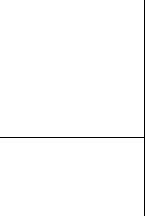
В случае превышения допусков необходимо проверить координаты опорных точек на местности, точность идентификации опорных точек на снимках, элементы внутреннего ориентирования снимков. Возможна отбраковка отдельных точек, если это не нарушает стандартного расположения точек по углам стереопары, а общее количество точек – не менее 4.
Таблица 2
Допуски на средние ошибки уравнивания при создании ортофотопланов по аналоговым снимкам формата 23x23 см
|
|
|
|
|
|
|
|
|
|
|
|
Допуск (м) |
|
|
|
||||
|
Масштаб |
f, мм |
|
|
|
|
Опорные |
|
|
|
|
Контрольные |
|
||||||
|
в плане |
|
|
по высоте |
|
|
в плане |
|
|
по высоте |
|
||||||||
|
1:2000 |
90 |
0,4 |
|
|
|
0,18 |
|
|
|
|
|
0,6 |
|
|
0,18 |
|
||
|
150 |
|
|
|
0,30 |
|
|
|
|
|
|
|
0,30 |
|
|||||
|
|
300 |
|
|
|
|
0,60 |
|
|
|
|
|
|
|
|
0,60 |
|
||
|
1:10000 |
90 |
2 |
|
|
|
0,90 |
|
|
|
|
|
3 |
|
|
0,90 |
|
||
|
150 |
|
|
|
1,50 |
|
|
|
|
|
|
|
1,5 |
|
|||||
|
|
|
|
|
|
|
3,00 |
|
|
Д |
|
|
|
|
|||||
|
|
300 |
|
|
|
|
|
|
|
|
|
|
|
|
3,00 |
|
|||
|
1:25000 |
90 |
5 |
|
|
|
2,25 |
А |
|
И7,5 |
|
2,25 |
|
||||||
|
|
|
|
|
|
|
|
|
|
|
|
||||||||
|
150 |
|
|
|
3,75 |
|
|
|
|
|
3,75 |
|
|||||||
|
300 |
|
|
|
7,50 |
|
|
|
|
|
7,50 |
|
|||||||
|
|
|
|
|
|
|
|
|
|
|
|
|
|
|
|||||
|
|
|
|
|
|
б |
|
|
|
|
|
|
|
Таблица 3 |
|
||||
|
|
|
|
|
|
|
|
|
|
|
|
|
|
|
|
|
|
|
|
|
|
Допуски на средние оши ки уравнивания при создании |
|
||||||||||||||||
|
|
|
|
и |
|
|
|
|
|
|
|
|
|
|
|
|
|||
|
|
|
ортофотопланов по цифровым снимкам |
|
|||||||||||||||
|
|
|
|
|
|
|
|
|
|
|
|
|
|
Допуск (м) |
|
|
|
||
|
Масштаб |
f, мм |
|
|
|
|
|
|
Опорные |
|
|
|
|
|
Контрольные |
|
|||
|
|
в плане |
|
|
по высоте |
|
в плане |
|
по высоте |
|
|||||||||
|
|
DMC |
|
|
|
|
|
|
|
0,27 |
|
|
|
|
|
|
|
0,16 |
|
|
1:2000 |
DSS |
|
|
0,4 |
|
|
|
|
0,51 |
|
|
|
|
0,6 |
|
|
0,31 |
|
|
UltraCamD |
|
|
|
|
|
0,36 |
|
|
|
|
|
|
0,22 |
|
||||
|
|
|
|
|
|
|
|
|
|
|
|
|
|
|
|
||||
|
|
С |
|
|
|
|
|
|
|
|
|
|
|
|
|
|
|
||
|
|
UltraCamX |
|
|
|
|
|
0,36 |
|
|
|
|
|
|
|
0,22 |
|
||
|
|
DMC |
|
|
|
|
|
|
|
1,37 |
|
|
|
|
|
|
|
1,03 |
|
|
1:10000 |
DSS |
|
|
2 |
|
|
|
|
2,57 |
|
|
|
|
3 |
|
|
1,93 |
|
|
UltraCamD |
|
|
|
|
|
1,82 |
|
|
|
|
|
|
1,37 |
|
||||
|
|
|
|
|
|
|
|
|
|
|
|
|
|
|
|
||||
|
|
UltraCamX |
|
|
|
|
|
|
1,8 |
|
|
|
|
|
|
|
1,35 |
|
|
|
|
DMC |
|
|
|
|
|
|
|
3,43 |
|
|
|
|
|
|
|
3,6 |
|
|
1:25000 |
DSS |
|
|
5 |
|
|
|
|
6,42 |
|
|
|
|
7,5 |
|
|
6,74 |
|
|
UltraCamD |
|
|
|
|
|
4,56 |
|
|
|
|
|
|
4,79 |
|
||||
|
|
|
|
|
|
|
|
|
|
|
|
|
|
|
|
||||
|
|
UltraCamX |
|
|
|
|
|
|
4,5 |
|
|
|
|
|
|
|
4,73 |
|
|
23
